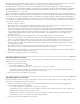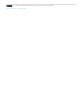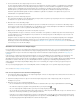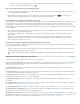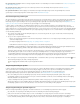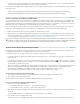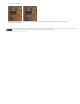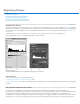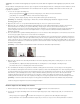Operation Manual
Naar boven
Naar boven
afbeelding scherp blijven terwijl andere vaag worden. Met een eenvoudige selectie kunt u bepalen welke gebieden vaag worden. U kunt ook een
afzonderlijke dieptetoewijzing voor een alfakanaal maken om exact aan te geven hoeveel vervaging u wilt toevoegen.
Bij het filter Vage lens wordt de positie van de pixels in een afbeelding bepaald met de dieptetoewijzing. Als u een dieptetoewijzing hebt
geselecteerd, kunt u ook het dradenkruis gebruiken om het beginpunt van een bepaalde vervaging in te stellen. Met alfakanalen en laagmaskers
kunt u dieptetoewijzingen maken. Zwarte gebieden in alfakanalen worden behandeld alsof deze vooraan op de foto staan en witte gebieden
worden behandeld alsof deze ver weg staan.
Als u een geleidelijke vervaging (geen vervaging onderaan tot maximale vervaging bovenaan) wilt maken, maakt u een nieuw alfakanaal en
past u een verloop toe, zodat het kanaal boven aan de afbeelding wit is en onder aan de afbeelding zwart. Selecteer vervolgens het filter Vage
lens en kies het alfakanaal in het pop-upmenu Bron. Als u de richting van het verloop wilt wijzigen, schakelt u het selectievakje Negatief in.
De weergave van een vervaging is afhankelijk van de irisvorm die u kiest. De irisvorm wordt bepaald door het aantal bladen. U kunt de bladen van
een iris wijzigen door de bladen te krommen (zodat deze ronder worden) of door ze te roteren. U kunt de voorvertoning verkleinen of vergroten
door op de min- of plusknop te klikken.
1. Kies Filter > Vervagen > Vage lens.
2. Kies de optie Sneller voor Voorvertoning om snellere voorvertoningen te genereren. Kies Nauwkeuriger om de definitieve versie van de
afbeelding weer te geven. Nauwkeurigere voorvertoningen worden langzamer gegenereerd.
3. Kies voor Dieptetoewijzing een bron (als u daarover beschikt) in het pop-upmenu Bron. Sleep de schuifregelaar bij Brandpuntsafstand
vervagen om de diepte in te stellen waarop de pixels scherp zijn. Als u de brandpuntsafstand bijvoorbeeld instelt op 100, worden pixels op 1
en 255 volledig vervaagd en worden pixels dichter bij 100 minder vervaagd. Als u in de voorvertoning van de afbeelding klikt, wijzigt de
schuifregelaar bij Brandpuntsafstand vervagen zodat u deze kunt gebruiken voor de aangeklikte locatie, en geeft de diepte van de
aangeklikte locatie aan.
4. Als u de selectie of het alfakanaal dat u gebruikt als de bron voor dieptetoewijzing wilt omkeren, selecteert u Negatief.
5. Kies een Iris in het pop-upmenu Vorm. Indien gewenst sleept u de schuifregelaar bij Bladkromming om de randen van de iris vloeiend te
maken, of sleep de schuifregelaar bij Rotatie om de iris te roteren. Sleep de schuifregelaar bij Straal om meer vervaging toe te voegen.
6. Sleep voor Spiegelende hooglichten de schuifregelaar bij Drempel om een drempel voor de helderheid te selecteren. Alle pixels die
helderder zijn dan deze waarde, worden behandeld als spiegelende hooglichten. Sleep de schuifregelaar bij Helderheid om de helderheid
van de hooglichten te vergroten.
7. Kies Uniform of Gaussiaans om ruis toe te voegen aan de afbeelding. Als u ruis wilt toevoegen zonder de kleur te beïnvloeden, kiest u
Monochromatisch. Sleep de schuifregelaar bij Hoeveelheid om de ruis te verminderen of te vergroten.
Met Vervagen verwijdert u filmkorrels en ruis uit de oorspronkelijke afbeelding. Als u de afbeelding er realistisch en ongeretoucheerd wilt
laten uitzien, kunt u de afbeelding weer wat ruis geven.
8. Klik op OK om de wijzigingen toe te passen op uw afbeelding.
Afbeeldingsgebieden vervagen
Met het gereedschap Vervagen worden harde randen verzacht of details in een afbeelding verminderd. Hoe meer u met dit gereedschap over een
gebied tekent, hoe vager het gebied wordt.
1. Selecteer het gereedschap Vervagen
.
2. Voer de volgende handelingen uit op de optiebalk:
Kies een penseeluiteinde en stel opties voor de overvloeimodus en sterkte in op de optiebalk.
Schakel Monster nemen van alle lagen op de optiebalk in als u wilt vervagen met gegevens uit alle zichtbare lagen. Als deze optie is
uitgeschakeld, gebruikt het gereedschap alleen gegevens uit de actieve laag.
3. Sleep over het deel van de afbeelding dat u wilt vervagen.
Afbeeldingsgebieden verscherpen
Met het gereedschap Verscherpen verhoogt u het contrast langs de randen, zodat deze scherper lijken. Hoe meer u met dit gereedschap over een
gebied tekent, hoe duidelijker het effect van het verscherpen.
1. Selecteer het gereedschap Verscherpen
. (Als het gereedschap niet zichtbaar is, houdt u het gereedschap Vervagen ingedrukt.)
2. Voer de volgende handelingen uit op de optiebalk:
Kies een penseeluiteinde en stel opties voor de overvloeimodus en sterkte in.
Schakel Monster nemen van alle lagen in als u wilt verscherpen met gegevens uit alle zichtbare lagen. Als deze optie is uitgeschakeld,
gebruikt het gereedschap alleen gegevens uit de actieve laag.
Selecteer Details beschermen om de details beter in het oog te laten springen en pixelvervormingen tot een minimum te beperken.
Schakel deze optie uit als u een opvallender verscherpingseffect wilt bereiken.
3. Sleep over het deel van de afbeelding dat u wilt verscherpen.